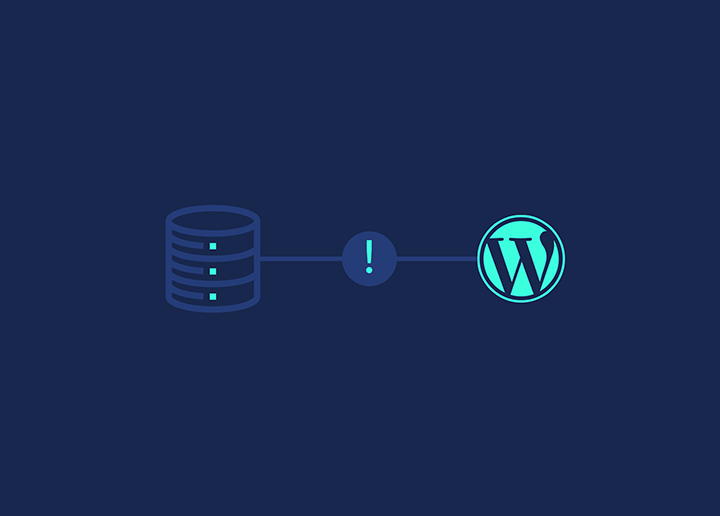如果您在尝试访问 WordPress 网站时看到 "建立数据库连接时出错 "的错误信息,请不要惊慌。这是一个相对常见的错误,可以很容易地修复。本文将介绍如何修复在 WordPress 中建立数据库连接时出现的错误。
首先,让我们来看看这个错误的含义和发生的原因。建立数据库连接错误意味着 WordPress 无法连接到您的数据库。出现这种情况有多种原因,包括
wp-config.php 文件中的数据库连接信息不正确:
- 您的数据库服务器出现故障
- 您的数据库已损坏
要解决这个问题,请检查 wp-config.php 文件是否有错别字或错误。尝试重启数据库服务器。如果这两种解决方案都无效,您可能需要联系主机或WordPress 专家来排除故障。
为什么建立数据库连接时出错?
您可能会在 WordPress 中看到 "建立数据库连接时出错 "的消息,原因有多种。最常见的原因是您的数据库凭据(用户名、密码、主机名等)不正确。其他原因包括以下几种:
-您的数据库服务器出现故障或无法访问。
-您的 WordPress 文件已损坏。
-您的 WordPress 数据库已损坏。
如果看到此错误信息,应检查数据库凭据并确保其正确无误。如果正确无误,下一步就是检查数据库服务器是否正常运行。如果出现故障或无法访问,则需要联系托管服务提供商,让他们解决问题。
如果您的数据库服务器已正常运行,但您仍然看到错误信息,这可能是由于 WordPress 文件或数据库损坏所致。在这种情况下,您需要从备份中恢复网站。
用八种简单方法修复 WordPress 数据库连接错误!
如果您在 WordPress 中遇到建立数据库连接错误,请不要担心。这是一个常见错误,很容易就能解决。
以下是修复 WordPress "数据库连接 "错误的八种解决方案。在尝试这些修复方法之前,首先要做的是创建网站备份。确保备份可用,这样在出现问题而必须恢复网站时就能省下不少时间。
方法 1:更新浏览器插件
如果您遇到 WordPress 数据库连接错误,您应该更新浏览器插件。这是因为插件可能需要更新并与最新版本的 WordPress 兼容。
要更新浏览器插件,请按照以下步骤操作:
1.进入 WordPress 面板中的 "更新 "页面,点击 "检查更新"。'
2.如果浏览器插件有更新,请点击 "立即更新 "按钮。
3.更新完成后,尝试重新访问网站。如果问题仍然存在,请转到下面的方法。
方法 2:清除缓存
如果您仍然看到 WordPress 数据库连接错误,您可以尝试清除缓存。这将迫使浏览器加载最新版本的网站,其中可能已应用了修复程序。
要清除缓存,请打开浏览器并按 CTRL + SHIFT + DELETE(Windows)或 CMD + SHIFT + DELETE(Mac)。这将打开一个带有一些选项的新窗口。确保选中所有选项,然后点击 "清除浏览数据"。
清除缓存后,请尝试再次加载网站。如果 WordPress 数据库连接错误仍然出现,请转到下面的方法。
方法 #3:检查数据库连接
如果您仍然看到 WordPress 数据库连接错误,那么接下来要检查的就是您的数据库连接。
有几种方法可以做到这一点:
检查 wp-config.php 文件
第一种方法是检查 WordPress 网站的 wp-config.php 文件。该文件包含您的数据库连接信息;如果不正确,您将看到 WordPress 数据库连接错误。
检查 wp-config.php 文件:
- 通过 FTP 登录 WordPress 网站。
- 将 wp-config.php 文件下载到电脑。
- 在记事本或 TextEdit 等文本编辑器中打开文件。
- 查找以下代码行:
define('DB_NAME','database_name');
define('DB_USER', 'database_username');
define('DB_PASSWORD', 'database_password');
define('DB_HOST,' 'localhost');
根据您的具体主机设置,这些行看起来会有所不同,但它们都应以某种形式存在。如果其中任何一行缺失或包含不正确的信息,都可能导致网站出现 WordPress 数据库连接错误。
- 确认所有信息无误后,请保存文件并上传。
方法 #4:清除浏览器的 Cookie
最常见的 WordPress 错误之一是数据库连接错误。这种错误通常发生在 WordPress 数据库或设置出现问题时。幸运的是,您可以使用一些简单的方法来修复这个错误。
一种方法是清除浏览器的 cookie。这将重置您的 WordPress 登录,并允许您重新访问网站。为此,请进入浏览器设置,清除网站的 cookie。
方法 #5:删除 WordPress 主机文件
WordPress 数据库连接错误是一个常见问题,可能有多种原因。一个可能的原因是WordPress主机文件损坏或包含不正确的信息。
要解决这个问题,您可以删除 WordPress 主机文件。这将把文件重置为默认状态,并修复数据库连接错误。
为此,首先要找到 WordPress 的主机文件。在大多数系统中,它位于以下位置:
/etc/hosts
找到该文件后,将其删除并重新启动网络服务器。现在,您的 WordPress 网站应该可以访问了,数据库连接错误也应该解决了。
方法 #6:重置 WordPress 数据库
如果您遇到 WordPress 数据库连接错误,那么您需要做的第一件事就是重置 WordPress 数据库。
这可以通过进入 cPanel 访问数据库来实现。进入数据库后,您必须选择所有表格,然后将其删除。这将删除数据库中的所有数据,让您重新开始。然后,您可以重新创建表格,并从备份中导入数据。
这也可以通过使用 WP-CLI 工具来完成。
首先,您需要使用 SSH 连接到 WordPress 网站。连接后,您需要导航到 WordPress 网站的根目录。
然后,您需要运行以下命令:
wp 数据库重置 - 是
这将重置 WordPress 数据库,并有望修复连接错误。
方法 #7:修复损坏的文件
如果您遇到 WordPress 数据库连接错误,很可能是因为您的 WordPress 数据库已损坏。有几种方法可以解决这个问题,但最常见的是使用 WP-DBManager 这样的工具。
WP-DBManager是一款允许您修复 WordPress 数据库的插件。安装插件并点击 "修复 "按钮。插件会检查数据库并修复损坏的文件。
修复完成后,您就可以顺利访问 WordPress 网站了。如果仍有问题,您应该联系主机提供商,请他们进一步调查。
方法 #8:创建新数据库
如果您遇到 WordPress 数据库连接错误,那么您可以做的事情之一就是创建一个新数据库。这是一个相对简单的过程,可以通过以下步骤完成:
1.登录您的托管账户,进入 cPanel。
2.在 cPanel 中,向下滚动到数据库部分,然后单击 MySQL 数据库。
3.在下一页,您将看到一个输入新数据库名称的字段。输入新数据库的名称(记住这个名称,因为以后会用到),然后点击 "创建数据库"。
4.创建数据库后,需要创建一个用户。为此,向下滚动到 "MySQL 用户 "部分,然后单击 "添加新用户"。
5.在下一页,输入新数据库用户的用户名和密码(请务必记住该用户名和密码,因为稍后会用到),然后单击 "创建用户"。
6.创建了新数据库和用户后,需要将该用户分配给数据库。为此,再次向下滚动到 MySQL 数据库部分,然后单击添加用户到数据库。
7.在下一页,从下拉菜单中选择新数据库,然后从另一个下拉菜单中选择新数据库用户,最后点击添加按钮。
修复 WordPress 数据库连接错误的额外方法
更改 WordPress 密码
最后,您可以尝试更改 WordPress 密码。只有当您确定当前密码失效时,才可以这样做。更改密码
- 进入 WordPress 面板,点击 "用户 "选项卡。
- 点击 "您的个人资料",在 "新密码 "栏中输入新密码。
- 使用包含字母、数字和特殊字符的强密码。
结论
就是这样!这些是修复 WordPress 中建立数据库连接错误的常见方法。请联系您的主机以获得更多帮助,使您的网站正常运行。
一旦错误问题得到解决,下面的一些其他指南将帮助您提高网站性能: